Pesquisa do Windows 10 não está funcionando? 6 dicas para solução de problemas para tentar

- 2057
- 470
- Loren Botsford
A pesquisa do Windows é um dos recursos mais usados para muitos usuários, pois permite encontrar rapidamente os itens que você está procurando no seu computador. Ajuda a encontrar seus aplicativos, imagens, vídeos, planilhas e basicamente tudo o que você armazenou no seu computador.
Se a pesquisa do Windows 10 não estiver funcionando por algum motivo no seu computador, você enfrentará dificuldades para encontrar seus arquivos em sua máquina. Corrigir o recurso de pesquisa quebrado não é tão direto, especialmente se você não souber a causa do problema.
Índice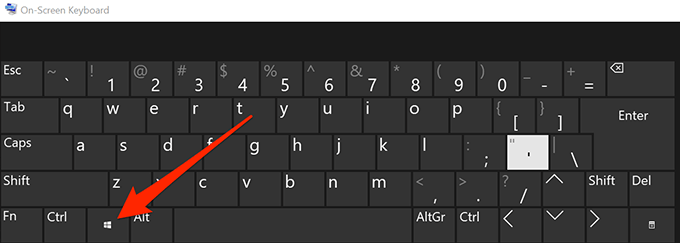
- Clique no ícone Power para abrir o menu de energia.
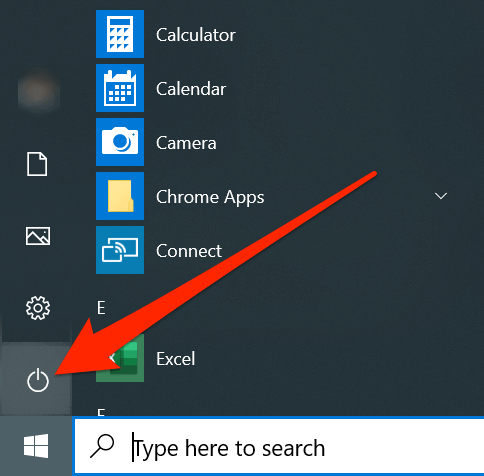
- Selecione Reiniciar das opções disponíveis.
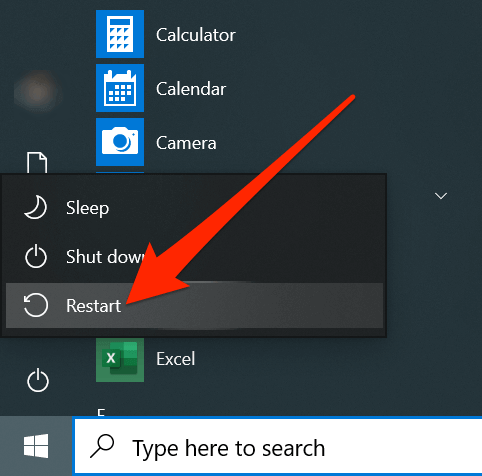
- O problema de pesquisa provavelmente deve desaparecer quando o seu computador inicializa.
Mate o processo de pesquisa do Windows 10
A pesquisa do Windows é realmente um dos muitos utilitários que são pré -carregados em máquinas Windows. Como funciona como qualquer outro aplicativo no seu computador, você pode matar seu processo que deve corrigir o problema com a pesquisa do Windows 10 não funcionando.
Matar não significa remover o recurso, mas apenas suspender temporariamente o recurso de executar no seu computador.
- Clique com o botão direito do mouse na barra de tarefas na parte inferior da tela e selecione Gerenciador de tarefas.
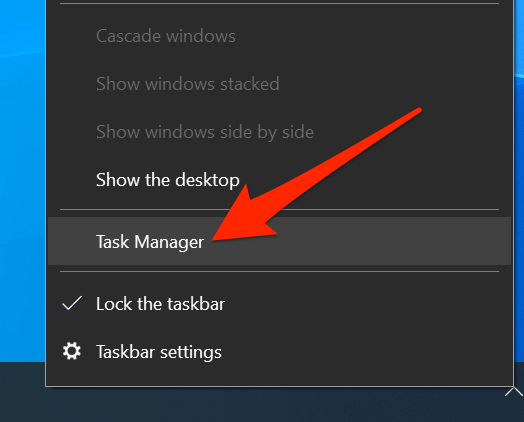
- Clique no Mais detalhes opção se não mostrar nenhum processo que esteja em execução no seu PC.
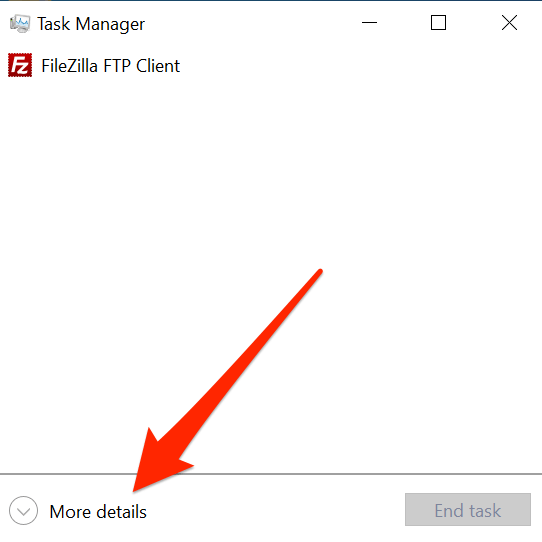
- Clique no Detalhes guia no topo.
- Encontre a entrada rotulada como Searchui.exe Na lista, clique com o botão direito do mouse e selecione Finalizar tarefa.
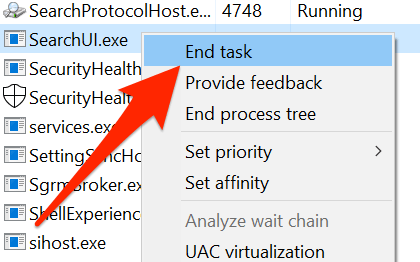
- Um prompt aparecerá na sua tela. Clique no botão que diz Fim do processo Para matar o processo de pesquisa do Windows.
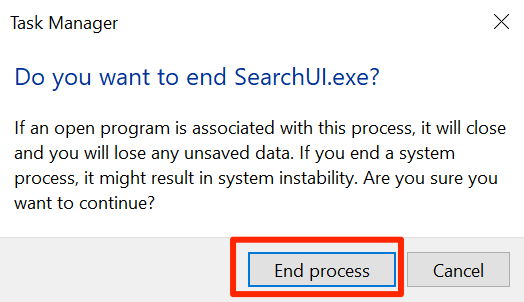
Redefina as configurações de pesquisa do Windows 10
A maioria dos recursos e itens no seu computador tem suas próprias configurações. Com o tempo, à medida que mais e mais personalizações são feitas para eles, eles às vezes acabam sendo configurados. Isso pode levar ao mau funcionamento dos recursos ou pior, acaba quebrando os recursos.
A melhor maneira de corrigir esses problemas é redefinir suas configurações ou configurações. Você também pode fazer isso para o recurso de pesquisa do Windows e o recurso voltará às configurações de fábrica.
A Microsoft realmente oferece um arquivo pequeno que ajuda a redefinir as configurações de pesquisa do Windows no seu computador. Tudo que você precisa fazer é executar o arquivo e ele redefinirá as configurações de pesquisa.
Lembre -se de que isso só funcionará se você estiver no Windows 10 Build 1903 ou mais tarde.
- Baixe e salve o script PowerShell do Windows PowerShell no seu computador.
- Clique com o botão direito do mouse no arquivo baixado e escolha a opção que diz Corra com PowerShell. Ele lançará o arquivo no PowerShell no seu PC.
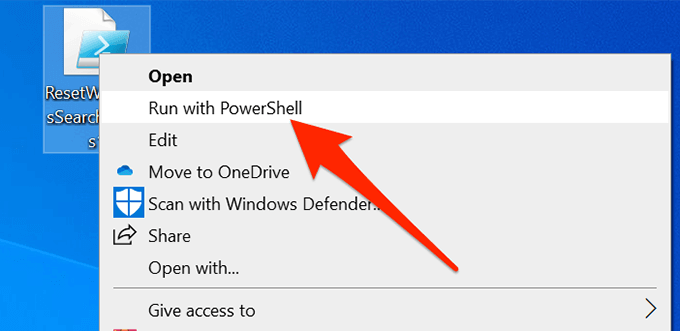
- Selecione Sim Quando pergunta se você deseja que este script faça alterações no seu computador.
- Deixe o script executar e redefinir o recurso.
- Quando terminar, você verá uma mensagem dizendo Feito na sua tela. Você pode então fechar a janela do PowerShell.
Reconstrua o índice de pesquisa
Um índice de pesquisa é um índice de todos os arquivos que são armazenados no seu computador. O recurso de pesquisa usa esse índice para recuperar rapidamente os arquivos que você está procurando. Às vezes, esse índice pode ser danificado devido a vários motivos.
A reconstrução do índice corrige quase todos os problemas relacionados à pesquisa, pois é nisso que o recurso de pesquisa depende. Além disso, não há mal em fazê -lo.
- aperte o Windows + r chaves ao mesmo tempo, digite painel de controle, e acertar Digitar.
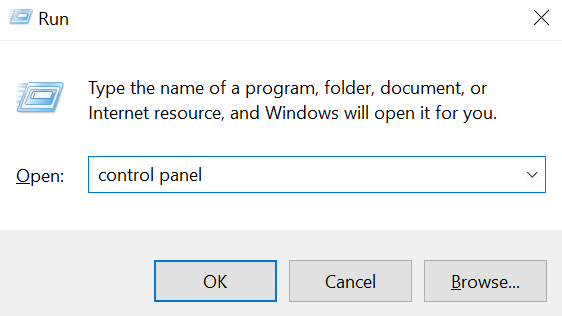
- Clique no Visto por menu na parte superior e selecione Ícones pequenos.
- Procure a opção que diz Opções de indexação e clique nele.
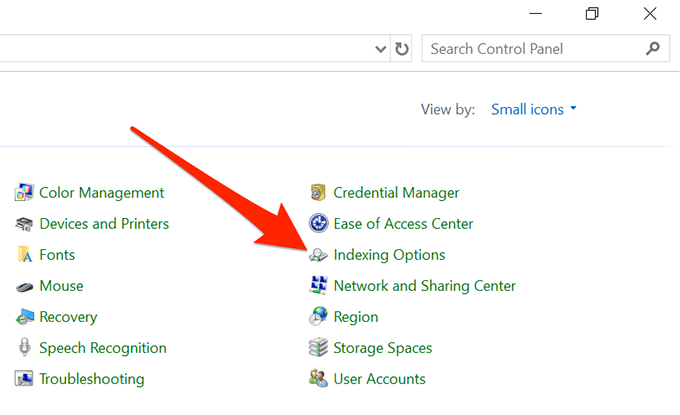
- Clique no Avançado botão.
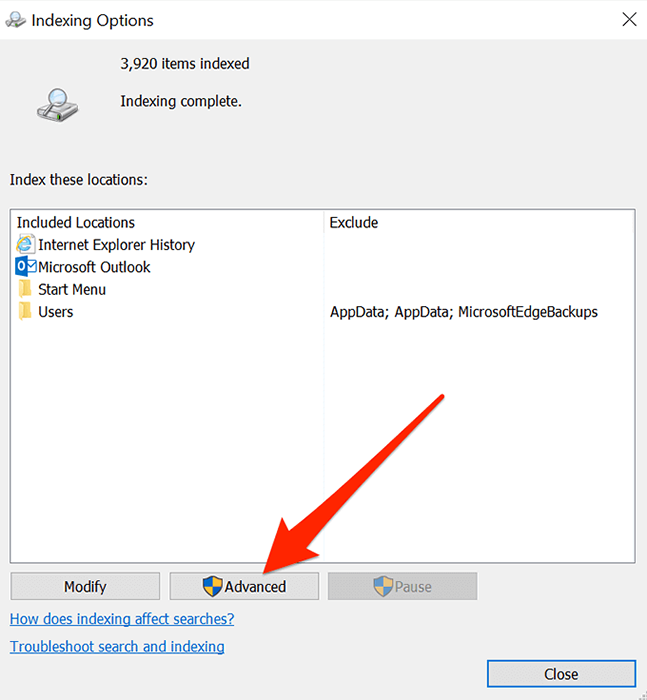
- Clique no Reconstruir botão para reconstruir seu índice de pesquisa.
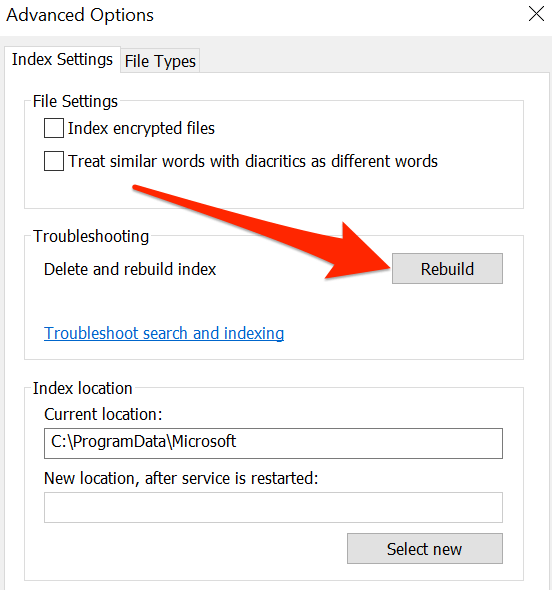
Use solucionador de problemas do Windows
O Windows 10 vem com vários solucionadores de problemas para ajudá -lo a corrigir vários problemas em seus computadores. Um deles é construído especificamente para ajudá -lo a lidar com problemas de pesquisa como o que você está enfrentando atualmente.
Você pode executar o solucionador de problemas e isso informará o que fazer para restaurar a funcionalidade do recurso de pesquisa.
- Abra o Menu Iniciar e clique no ícone de configurações para iniciar o Configurações aplicativo.
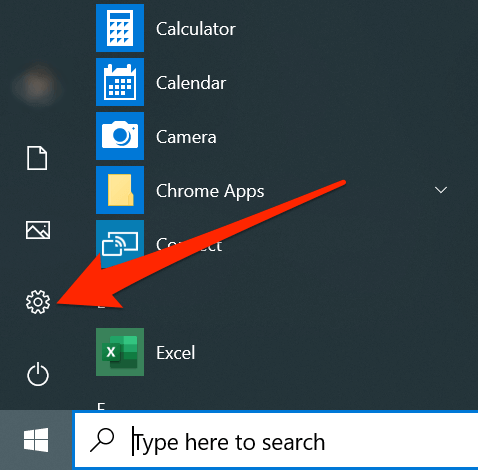
- Clique em Atualização e segurança.
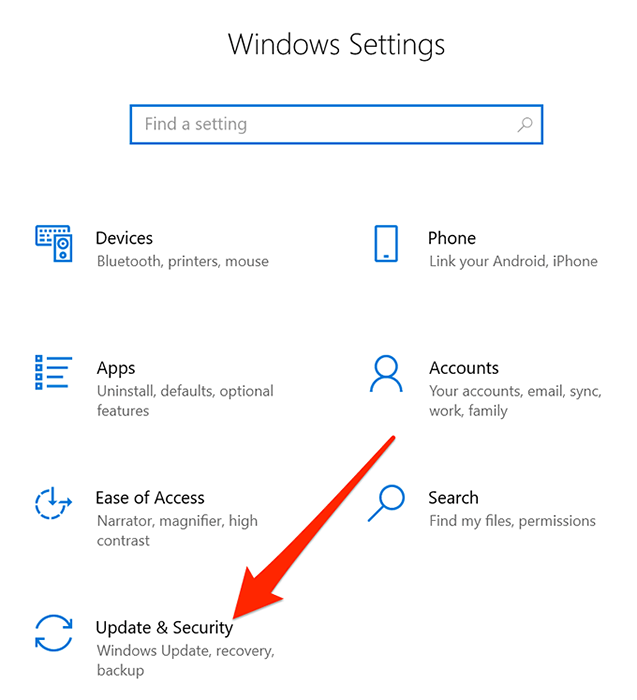
- Selecione Solucionar problemas Da barra lateral esquerda.
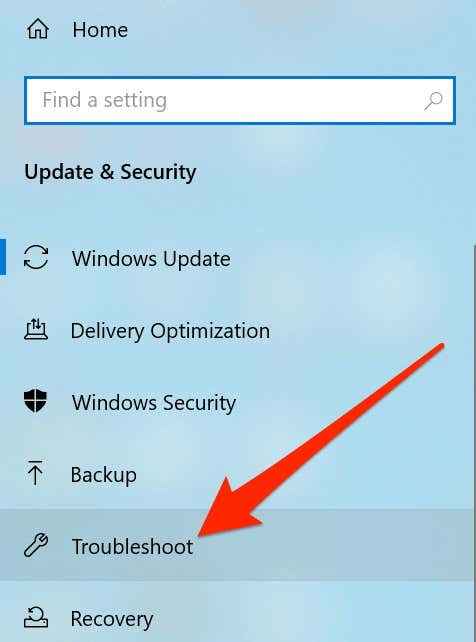
- Clique em Pesquisa e indexação no painel lateral direito e escolha Execute o solucionador de problemas.
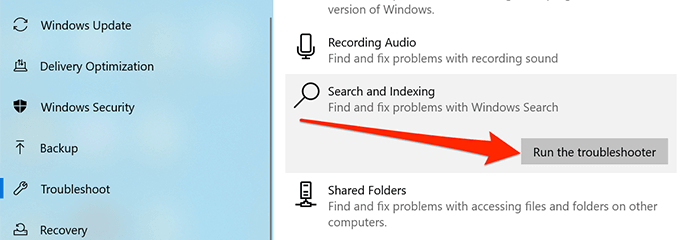
- Espere que ele detecte o problema e ofereça sugestões para corrigi -lo.
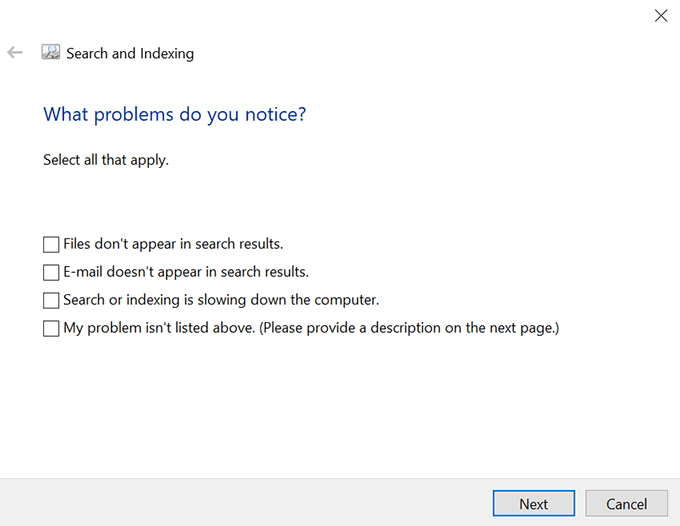
Atualize sua versão do Windows
Escusado será dizer que você sempre deve manter seu sistema Windows 10 atualizado. O uso de uma versão obsoleta pode causar vários problemas e, se você ainda estiver em uma construção mais antiga do sistema operacional, você deve atualizar para a última compilação disponível.
- Inicie o Menu Iniciar e clique no ícone de configurações.
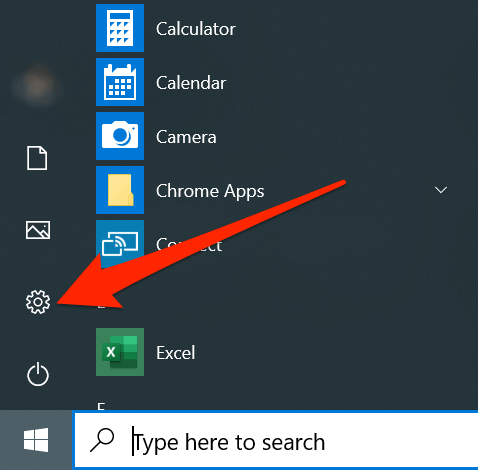
- Clique em Atualização e segurança.
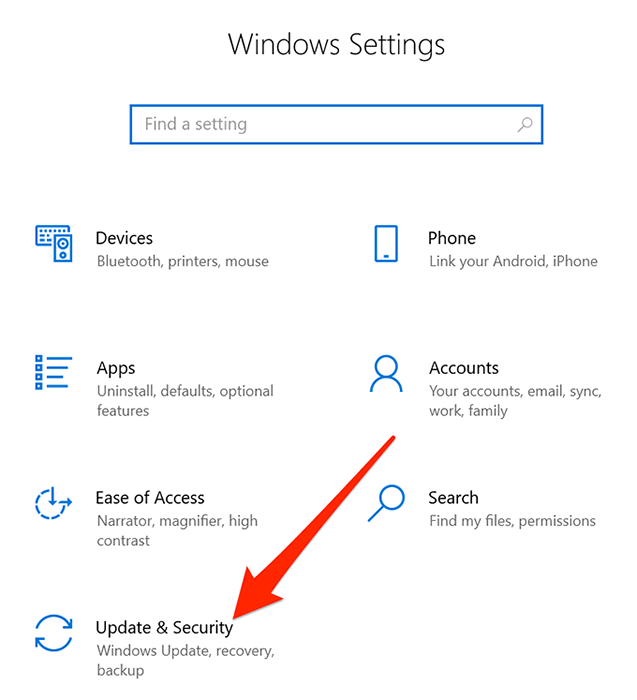
- Clique em atualização do Windows Na barra lateral esquerda.
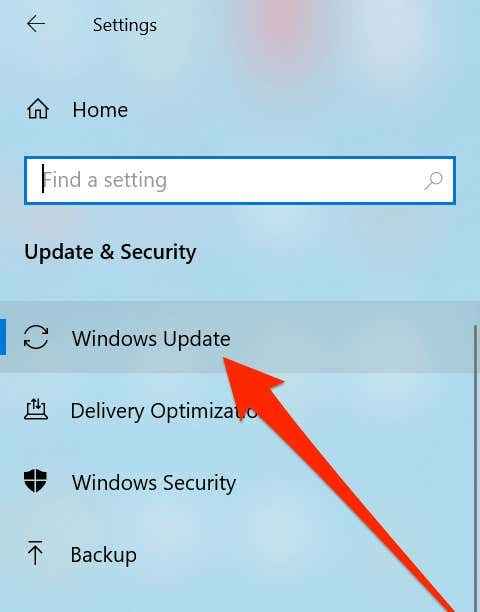
- Clique em Verifique se há atualizações no painel lateral direito.
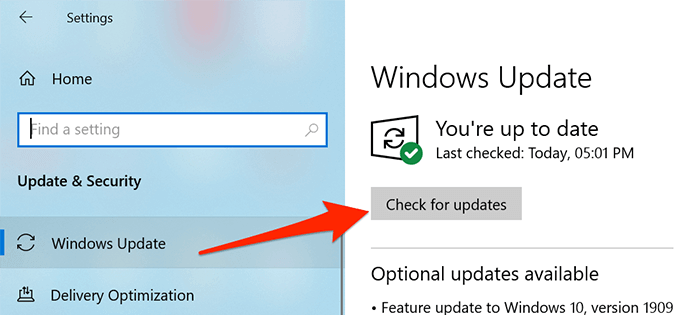
- Instale as atualizações disponíveis no seu computador.
- Reinicie o computador.
Esperamos que os métodos acima o ajudem. Como pode haver várias razões pelas quais a pesquisa não está funcionando em sua máquina, você precisará tentar vários métodos antes de finalmente resolver o problema.
- « Como importar dados para folhas do Google de outra folha
- Slack Desktop App Quais são os benefícios de usá -lo? »

